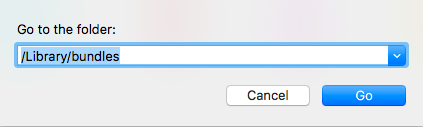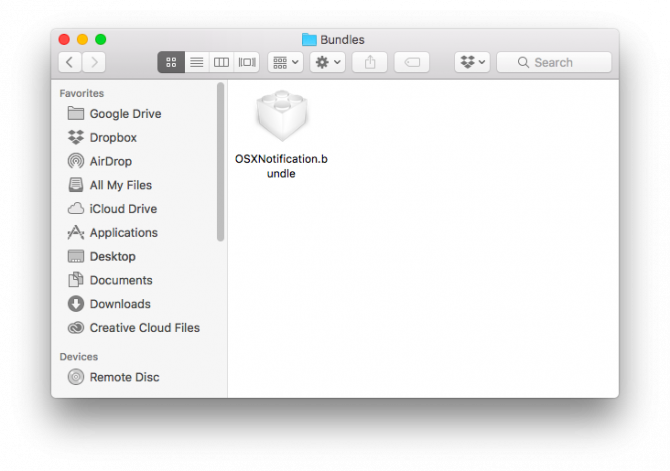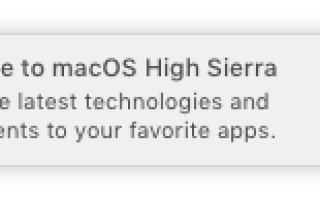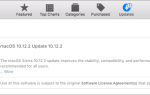Если у вас старый компьютер Mac
Скорее всего, вы решили не переходить на MacOS High Sierra
хотя это бесплатно. Это не мешает Apple постоянно отправлять вам уведомления для этого.
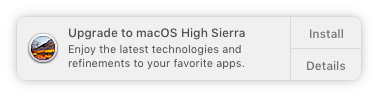
Одна из причин, по которой это уведомление особенно раздражает, заключается в том, что вы не можете его отклонить. Так как же это отключить?
Простой метод
Чтобы сделать все проще, откройте Mac App Store и перейдите на Обновления. Вы увидите большой баннер Mac OS High Sierra в верхней части экрана. Удерживать контроль и нажмите в любом месте в этом окне и нажмите Скрыть обновление.
Сложный метод
Если простой метод не работает для вас, есть несколько более сложный, но надежный способ избавиться от уведомления:
- Откройте свой искатель Mac и нажмите Идти > Перейти в папку или используйте сочетание клавиш Shift + Command + G.
- Введите / Library / Bundles в открывшемся диалоговом окне:

- В вашем окне Finder вы должны увидеть файл с именем OSXNotification.bundle. Переместите файл в другое место на вашем компьютере. (Вы также можете удалить файл, если абсолютно уверены, что больше не хотите получать это уведомление, но его перемещение — это неразрушающий способ отключить уведомление.)

- Когда вы перемещаете или удаляете файл, вам будет предложено ввести пароль администратора, который совпадает с паролем, который вы используете для входа на компьютер.
- Перезагрузите компьютер.
Удаление установочного файла MacOS High Sierra
Скорее всего, Apple уже загрузила установочный файл ОС на ваш компьютер. Чтобы найти и удалить установочный файл High Sierra объемом 5,2 ГБ, откройте искатель Mac и перейдите к Приложения папка. Ищи Установите macOS High Sierra и удалите его:
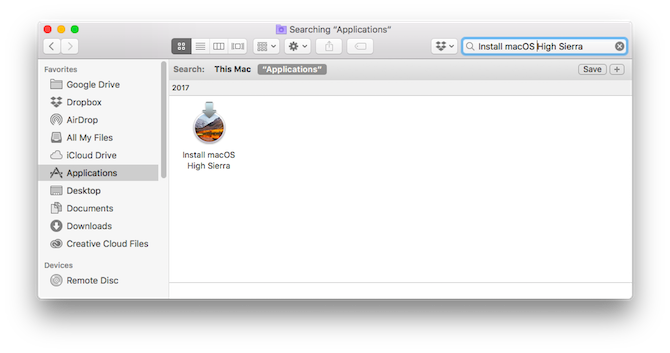
Предотвращение автоматической загрузки High Sierra
Теперь, когда вы удалили файл, вы можете предотвратить будущие загрузки, перейдя в Системные настройки > Магазин приложений и снятие отметки Загрузите новые доступные обновления в фоновом режиме.
Это, конечно, означает, что все обновления приложений не будут автоматически загружаться в фоновом режиме, а не только обновления ОС, поэтому, если вы хотите поддерживать свои приложения в актуальном состоянии, вам придется обновлять их вручную.
Если вы предпочитаете, чтобы автоматические загрузки были включены, вы можете сделать копию небольшого приложения на своем компьютере и переименовать его. Установите macOS High Sierra. (Имя должно совпадать с исходным файлом High Sierra.)
Как только вы переименовали его, щелкните правой кнопкой мыши значок и выберите Получить данные. Под генеральный убедитесь, что запертый проверено.
Вы отключили на своем компьютере уведомления High Sierra? Дайте нам знать об этом в комментариях.
Кредит изображения: ifeelstock / Depositphotos